
一、声卡驱动问题:
1、如果平时我们听声音没有问题,而使用话筒就没有声音,换了几个话筒也一样,那么有可能是驱动不对 ,很多时候这是因为Win7自带的驱动并不是最新的,而是使用通过微软认证的老驱动。
2、这时我们就需要更新声卡驱动,可以使用everest软件获取声卡的型号,然后到网上搜索最新的驱动程序。如果闲麻烦,那么直接用驱动精灵、驱动人生等软件更新驱动程序即可Windows7
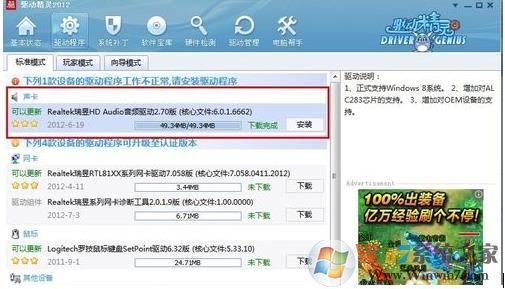
3、在安装了最新的声卡驱动之后,会在控制面板显示诸如“音频管理器”之类的设置程序,我们可以打开进行设置麦克风等设备。
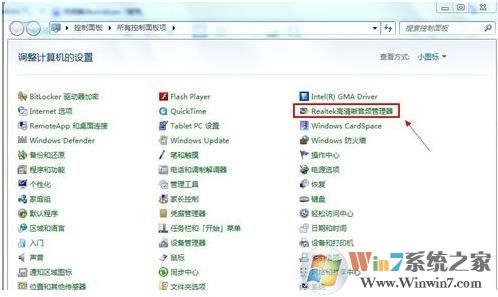
二、查看麦克风是否为默认设备
1、单击“开始”菜单,单击“控制面板”项,单击“声音”项。
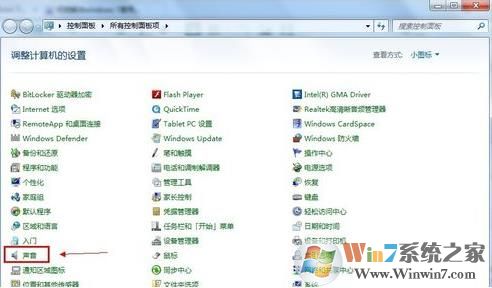
3、切换到“录制”选项卡,看看麦克风是否被设置为默认设备(注:有的声卡可能会显示多个麦克风选项)。
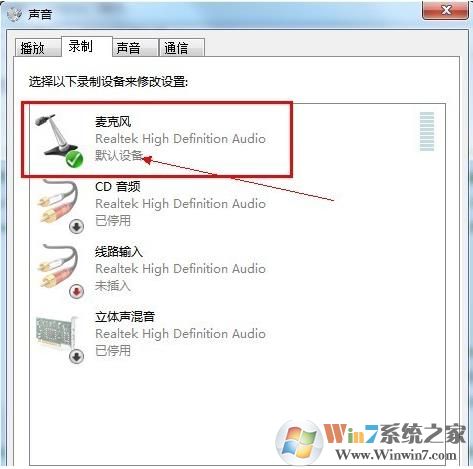
三、麦克风设置正确:
1、在任务栏的右下角右击小喇叭图标,弹出的快捷菜单选择“录音设备”。
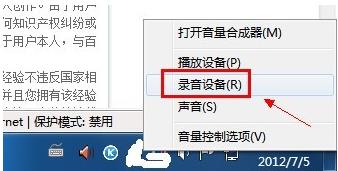
2、进入“声音”对话框,切换到“录制”选项卡,直接双击“麦克风”选项或鼠标右键单击“属性”命令。
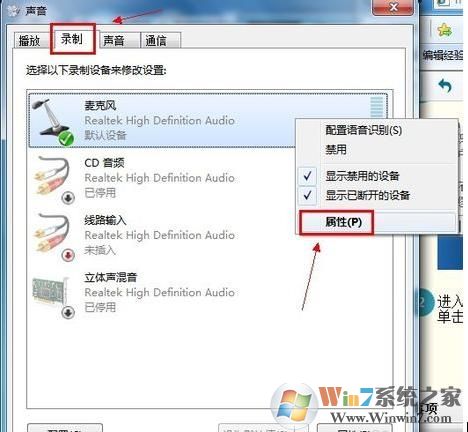
3、切换到“级别”选项卡,将“麦克风”和“麦克风加强”的音量调大,单击“确定”按钮使设置生效(注:麦克风加强的音量调得太大,听到的回声也会很大)。(Win7系统之家 www.winwin7.com )
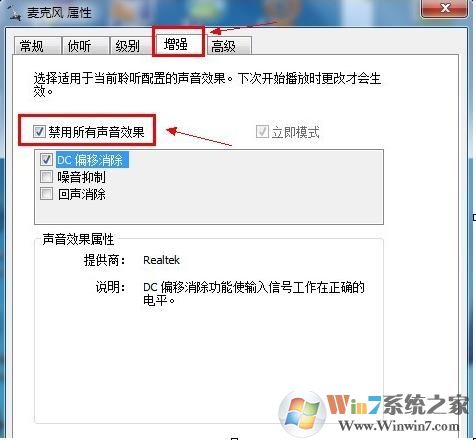
四、关闭麦克风声音效果
1据不少用户反应,默认开启麦克风声音效果会让麦克风的音量变小甚至无声。
2在“麦克风属性”窗口切换到“增强”选项卡,然后勾选“禁用所有声音效果”复选框,最后单击“确定”按钮保存修改。
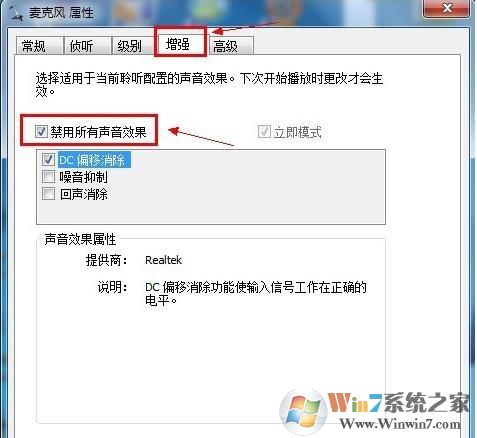
五、在音频管理器中正确设置麦克风
1、进入“控制面板”,单击打开“音频管理器”。
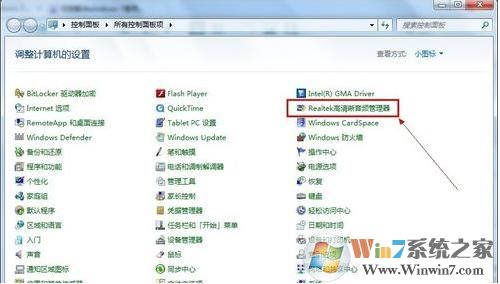
2、切换到“麦克风”标签,在“麦克风效果”选项下选择“噪音抑制”和“回声消除”功能,同时调节麦克风的音量等设置。

六、系统自带音频诊断
1、首先将耳机插入计算机的麦克风插口或是USB口,然后单击“开始”菜单,单击“控制面板”项,单击“疑难解答”项,单击“硬件和声音”栏下的“音频录制疑难解答”;
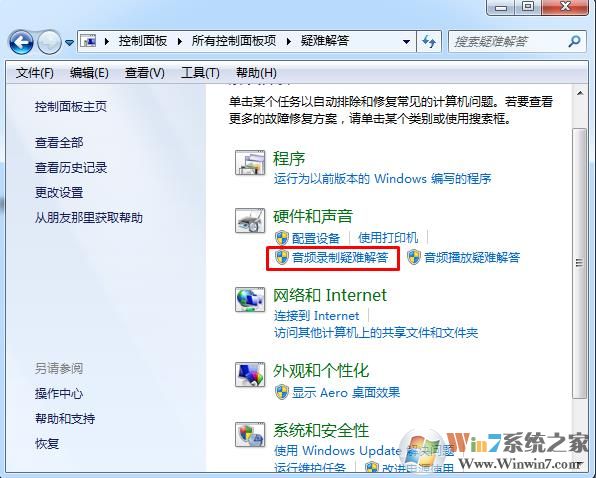
2、弹出“录制音频”对话框,直接单击“下一步”继续;
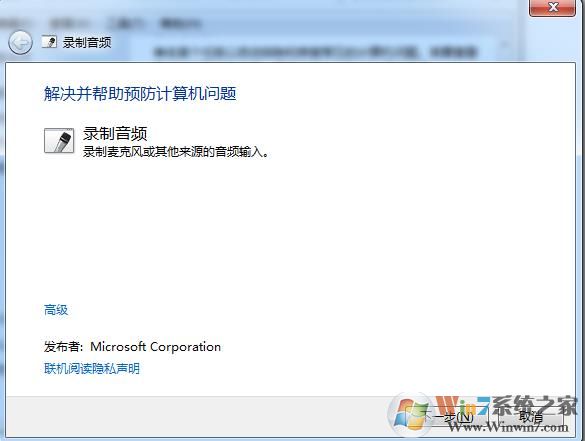
3、接下来系统会自动诊断并修复故障,如果修复不了,会给出已知问题的故障信息,并给出修复建议。
七、检查话筒开关
麦克风一般都会有开关设置,在出现没有声音的时候注意查看物理开关是否打开!如果是笔记本内置的也要检查功能开关是否开启。
以上就是话筒没声音怎么设置的一些解决方法大全了,希望对大家有帮助哦。